PS5 CE-108255-1 Kesalahan: Solusi Mudah dan Perbaikan Terbaru
Cara Memperbaiki Kesalahan PS5 CE-108255-1 | Solusi Mudah | Diperbarui! PlayStation 5 (PS5) dengan cepat menjadi salah satu konsol game yang paling …
Baca Artikel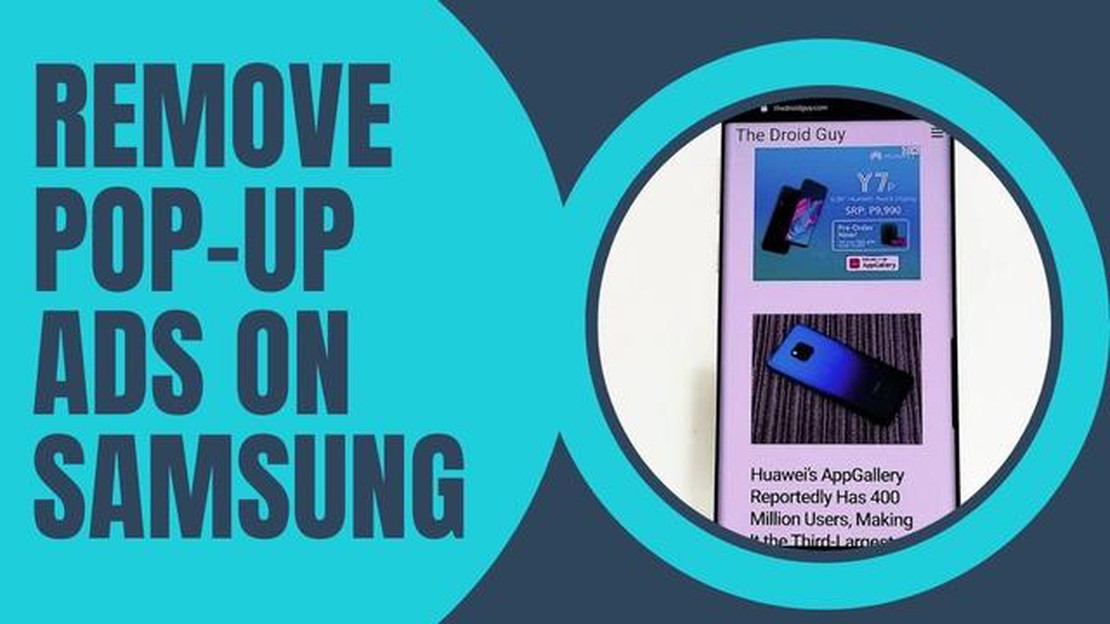
Jika Anda memiliki perangkat Samsung dan merasa frustrasi dengan bombardir iklan pop-up yang terus menerus, Anda tidak sendirian. Iklan pop-up dapat mengganggu, menjengkelkan, dan bahkan membahayakan perangkat Anda. Untungnya, ada beberapa langkah yang dapat Anda lakukan untuk menghapus iklan ini dan meningkatkan pengalaman menjelajah Anda secara keseluruhan.
Langkah 1: Perbarui perangkat Anda.
Sebelum Anda mulai menghapus iklan pop-up, pastikan perangkat Samsung Anda sudah diperbarui dengan perangkat lunak terbaru. Pembaruan sering kali mencakup perbaikan bug dan patch keamanan yang dapat membantu melindungi perangkat Anda dari malware dan adware. Untuk memeriksa pembaruan, buka Pengaturan > Pembaruan perangkat lunak dan ketuk “Unduh dan instal” jika pembaruan tersedia.
Langkah 2: Bersihkan cache Anda
Iklan pop-up terkadang dapat disebabkan oleh data yang tersimpan di cache pada perangkat Anda. Menghapus cache Anda dapat membantu menghapus file yang rusak atau usang yang mungkin menyebabkan iklan. Untuk menghapus cache, buka Pengaturan > Perawatan perangkat > Penyimpanan > Data yang tersimpan dalam cache dan ketuk “Hapus sekarang”.
Langkah 3: Menonaktifkan notifikasi dari aplikasi tertentu.
Jika Anda menerima iklan pop-up dari aplikasi tertentu, Anda dapat menonaktifkan notifikasi dari aplikasi tersebut untuk mencegah iklan muncul. Buka Pengaturan > Pemberitahuan > Pemberitahuan aplikasi dan pilih aplikasi yang ingin Anda nonaktifkan pemberitahuannya. Nonaktifkan opsi “Izinkan pemberitahuan”.
Langkah 4: Pasang pemblokir iklan
Pemblokir iklan dapat membantu mencegah iklan pop-up muncul di perangkat Samsung Anda. Ada beberapa aplikasi pemblokir iklan yang tersedia di Google Play Store. Instal salah satu dari aplikasi ini, seperti AdBlock Plus atau Blokada, dan ikuti petunjuk aplikasi untuk mengaktifkan pemblokiran iklan.
Langkah 5: Lakukan pemindaian malware
Jika iklan pop-up tetap muncul bahkan setelah mengikuti langkah-langkah di atas, ada kemungkinan perangkat Anda terinfeksi malware. Jalankan pemindaian malware menggunakan aplikasi antivirus terkemuka, seperti Avast atau McAfee. Aplikasi ini dapat membantu mendeteksi dan menghapus perangkat lunak berbahaya yang mungkin menyebabkan iklan.
Dengan mengikuti langkah-langkah ini, Anda dapat menghapus iklan pop-up secara efektif di perangkat Samsung Anda dan menikmati pengalaman menjelajah yang lebih lancar dan tidak merepotkan.
Jika Anda mengalami iklan pop-up yang mengganggu di perangkat Samsung Anda, ada beberapa langkah yang dapat Anda lakukan untuk menghapusnya dan meningkatkan pengalaman menjelajah Anda. Ikuti panduan langkah demi langkah di bawah ini untuk menghilangkan iklan pop-up di perangkat Samsung Anda.
Dengan mengikuti petunjuk langkah demi langkah ini, Anda dapat menghapus iklan pop-up secara efektif di perangkat Samsung Anda dan menikmati pengalaman penelusuran yang lebih lancar. Ingatlah untuk selalu memperbarui perangkat Anda, hindari mengunduh aplikasi yang mencurigakan, dan pindai malware secara teratur untuk mencegah iklan pop-up di masa mendatang.
Baca Juga: Bagaimana Verizon Selects dan Program Verizon Smart Rewards Menghasilkan Poin dan Apakah Tidak Berguna?
Iklan pop-up dapat menjadi pengalaman yang membuat frustasi bagi pengguna perangkat Samsung. Iklan yang mengganggu ini dapat mengganggu pengalaman menjelajah Anda dan bahkan menyebabkan pengunduhan atau pengalihan yang tidak diinginkan. Untungnya, ada beberapa langkah yang dapat Anda lakukan untuk menghapus dan mencegah iklan pop-up di perangkat Samsung Anda.
1. Perbarui perangkat Anda: Menjaga perangkat Samsung Anda tetap mutakhir dengan perangkat lunak terbaru dapat membantu mencegah iklan pop-up. Pembaruan sering kali menyertakan tambalan keamanan dan perbaikan bug yang dapat memblokir perangkat lunak berbahaya yang menayangkan iklan.
2. Menginstal pemblokir iklan: Menginstal aplikasi pemblokir iklan dari Google Play Store dapat membantu menghilangkan iklan pop-up pada perangkat Samsung Anda. Ada beberapa pilihan yang tersedia, seperti AdGuard, Blokada, atau Adblock Plus, yang dapat memblokir iklan secara efektif di aplikasi dan browser.
3. Menghapus data penelusuran: Menghapus cache, cookie, dan riwayat peramban Anda dapat membantu menghapus kode penayangan iklan atau pelacak yang mungkin menyebabkan iklan pop-up. Buka pengaturan browser Anda, temukan bagian “Privasi” atau “Riwayat”, dan pilih opsi untuk menghapus data Anda.
Baca Juga: 10 kiat tentang cara mengambil foto yang memukau dari ponsel Anda
4. Menonaktifkan notifikasi: Beberapa iklan pop-up mungkin muncul sebagai notifikasi push pada perangkat Samsung Anda. Untuk menonaktifkan notifikasi ini, buka pengaturan perangkat Anda, temukan bagian “Notifikasi” atau “Aplikasi”, cari aplikasi yang bertanggung jawab atas iklan tersebut, dan matikan notifikasinya.
5. Gunakan browser yang berbeda: Jika Anda sering mengalami iklan pop-up di browser tertentu, cobalah beralih ke browser lain. Browser seperti Google Chrome, Samsung Internet, atau Mozilla Firefox menawarkan fitur atau ekstensi pemblokiran iklan bawaan yang dapat membantu mengurangi kemunculan iklan pop-up.
6. Hindari situs web dan aplikasi yang tidak jelas: Iklan pop-up sering kali dipicu oleh kunjungan ke situs web yang berbahaya atau mengunduh aplikasi dari sumber yang tidak tepercaya. Berhati-hatilah saat menjelajahi internet dan hanya mengunduh aplikasi dari toko aplikasi resmi seperti Google Play Store atau Samsung Galaxy Apps.
7. Setel ulang perangkat Anda: Jika semuanya gagal dan Anda masih terganggu oleh iklan pop-up di perangkat Samsung Anda, Anda dapat mempertimbangkan untuk melakukan penyetelan ulang ke pengaturan pabrik. Ini akan menghapus semua data pada perangkat Anda dan mengembalikannya ke pengaturan default. Namun, pastikan untuk mencadangkan data penting Anda sebelum melakukan pengaturan ulang pabrik.
Dengan mengikuti langkah-langkah berikut ini, Anda dapat secara efektif menghapus dan mencegah iklan pop-up di perangkat Samsung Anda, meningkatkan pengalaman menjelajah dan melindungi perangkat Anda dari konten yang berpotensi berbahaya.
Untuk menghapus iklan pop-up di perangkat Samsung Anda, penting untuk selalu memperbarui perangkat Anda dengan perangkat lunak sistem terbaru. Pembaruan rutin tidak hanya menghadirkan fitur dan peningkatan baru, tetapi juga memperbaiki kerentanan keamanan yang dapat dieksploitasi oleh adware atau malware.
Memperbarui perangkat Samsung Anda merupakan langkah penting untuk menghapus iklan pop-up karena hal ini memastikan bahwa perangkat Anda memiliki tambalan dan pengoptimalan keamanan terbaru. Disarankan untuk memeriksa pembaruan secara teratur dan menginstalnya saat tersedia.
Anda mungkin mendapatkan iklan pop-up di perangkat Samsung Anda karena adware yang terinstal atau aplikasi yang mungkin tidak diinginkan. Aplikasi ini dapat menampilkan iklan di perangkat Anda, bahkan ketika Anda tidak menggunakan aplikasi tertentu.
Untuk mencegah iklan pop-up di perangkat Samsung Anda, Anda dapat memulai dengan memeriksa dan menghapus aplikasi yang mencurigakan atau tidak diinginkan. Anda juga dapat mengaktifkan pemblokir pop-up di pengaturan browser dan selalu memperbarui perangkat lunak perangkat Anda.
Ada beberapa aplikasi pemblokir iklan yang tersedia untuk perangkat Samsung. Beberapa pilihan populer termasuk AdGuard, Adblock Plus, dan Blokada. Disarankan untuk membaca ulasan dan memilih aplikasi pemblokir iklan yang sesuai dengan kebutuhan spesifik Anda.
Menghapus iklan pop-up di perangkat Samsung Anda seharusnya tidak akan memengaruhi aplikasi atau fungsionalitas lain, selama Anda menghapus adware atau aplikasi yang tidak diinginkan dan tidak membuat perubahan apa pun pada pengaturan sistem. Namun, sebaiknya Anda selalu mencadangkan data penting Anda sebelum melakukan perubahan apa pun.
Ya, Anda dapat menghapus iklan pop-up di perangkat Samsung Anda tanpa melakukan rooting. Dengan mengikuti panduan langkah demi langkah yang disebutkan dalam artikel, Anda dapat menghapus adware atau aplikasi yang tidak diinginkan, mengaktifkan pemblokir pop-up, dan menjaga perangkat Anda bebas dari iklan pop-up.
Cara Memperbaiki Kesalahan PS5 CE-108255-1 | Solusi Mudah | Diperbarui! PlayStation 5 (PS5) dengan cepat menjadi salah satu konsol game yang paling …
Baca ArtikelCara Memperbaiki Amazon Prime Video yang Tidak Berfungsi di Vizio TV Jika Anda mengalami masalah dengan Amazon Prime Video yang tidak berfungsi di TV …
Baca ArtikelTaruhan online India di situs 1xbet terbaik dengan fitur unik. Ada banyak pilihan dalam dunia taruhan online, tetapi 1xbet adalah salah satu situs …
Baca ArtikelApple telah merilis pembaruan ios 13.1.3 untuk iPhone dan iPad Apple baru-baru ini merilis pembaruan sistem operasi iOS 13.1.3 untuk iPhone dan iPad. …
Baca ArtikelCara memperbaiki Facebook yang terus mogok di Samsung Galaxy S8 setelah Android 8.0 Oreo (langkah mudah) Jika Anda adalah pengguna Samsung Galaxy S8 …
Baca ArtikelTemtem macet / gagal memuat pada sakelar Temtem adalah gim populer yang dikembangkan dan diterbitkan oleh Crema untuk berbagai platform gim. Namun, …
Baca Artikel